Iterm2
目录
【注意】
MacOS系统下最好用的shell终端。
安装
官网安装
brew安装
brew install iTerm2
基本配置
设置为默认终端
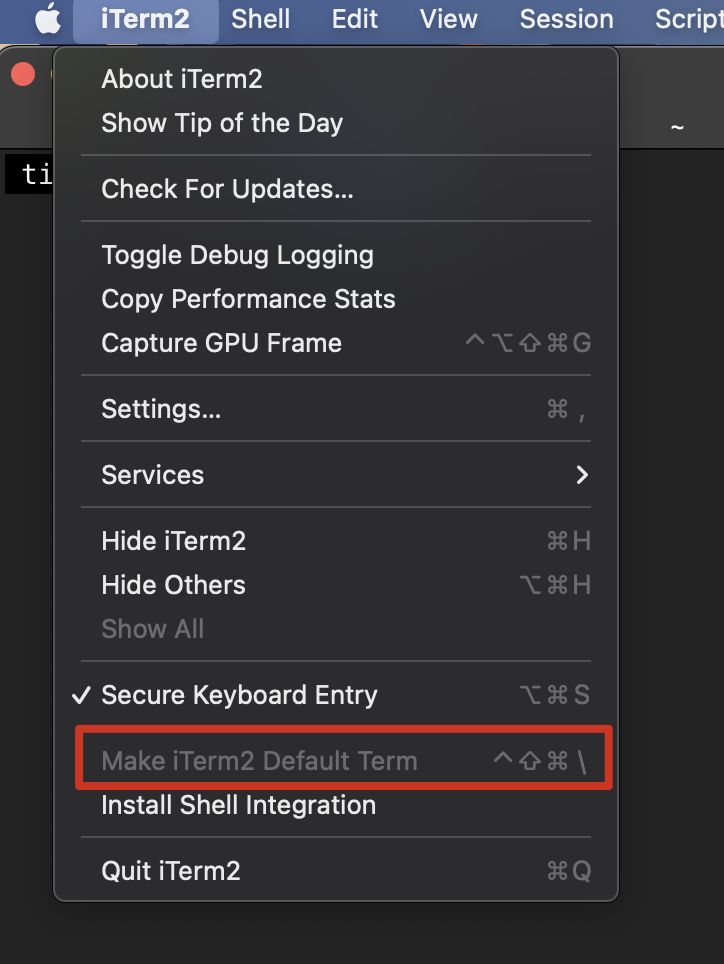
配置连接信息
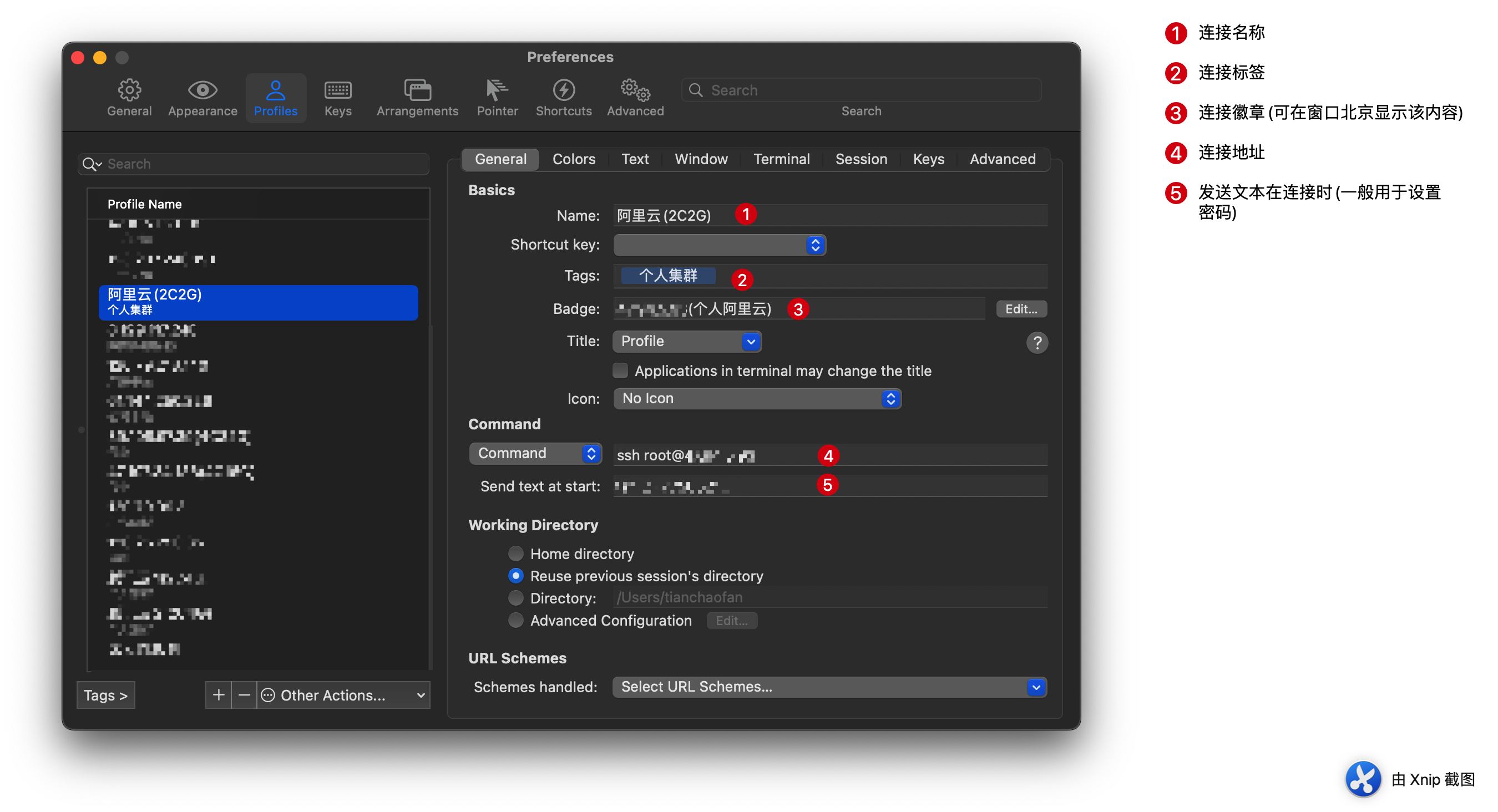
Oh-My-ZSH
安装
#Install oh-my-zsh via curl
sh -c "$(curl -fsSL https://raw.github.com/ohmyzsh/ohmyzsh/master/tools/install.sh)"
#Install oh-my-zsh via wget
sh -c "$(wget https://raw.github.com/ohmyzsh/ohmyzsh/master/tools/install.sh -O -)"
修改shell
# 查看当前使用的shell
echo $SHELL
# 查看可用的shell
cat /etc/Shells
# 修改为zsh
chsh -s /bin/zsh
修改oh-my-zsh主题
查看可用主题
ls ~/.oh-my-zsh/themes
预览各个主题效果
修改zsh配置配置oh-my-zsh主题
echo 'ZSH_THEME="agnoster"' >> ~/.zshrc
source ~/.zshrc
安装插件
这里我安装了
zsh-autosuggestions、git、zsh-syntax-highlighting
# zsh-syntax-highlighting
git clone https://github.com/zsh-users/zsh-syntax-highlighting.git $ZSH_CUSTOM/plugins/zsh-syntax-highlighting
# zsh-autosuggestions
git clone https://github.com/zsh-users/zsh-autosuggestions.git $ZSH_CUSTOM/plugins/zsh-autosuggestions
# 修改配置
vim ~/.zshrc
# 新增组件
plugins=(zsh-autosuggestions git zsh-syntax-highlighting)
# 使配置生效
source ~/.zshrc
快捷键
Ctrl + b光标向前移动一个字符,和向左方向键一样。Ctrl + f光标向后移动一个字符,和向右方向键一样。Ctrl + d删除当前字符。Ctrl + -撤销操作。Ctrl + a将光标移动到行首的位置。Ctrl + e将光标移动到行尾的位置。Ctrl + l清空屏幕。Ctrl + k从当前光标位置剪切所有内容直到行尾的位置。Ctrl + r按下后输入要查找的命令,再按继续往上查找。Ctrl + j使用当前搜索到得命令,结束搜索。Ctrl + g取消搜索,恢复命令行。
